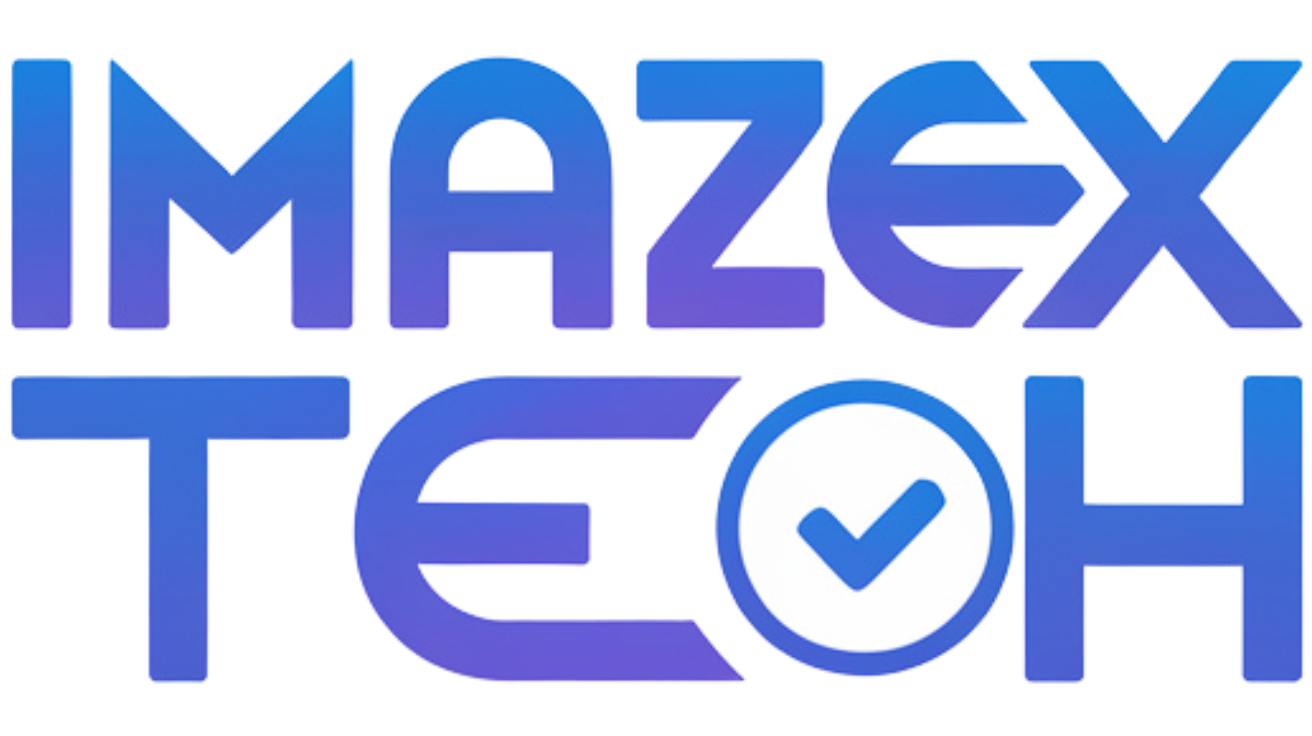في الجزء الاول من هذا الموضوع قمنا بتعريف السوفتوير والهاردوير والفرق بينهما
كما عرفنا الفورمات والفلاش والفرق بينهما، ومتى نحتاج كل منهما
وقدمت لك نصائح لكيلا تندم على قيامك بعمل فورمات لهاتفك
في هذا الجزء سنكمل ماتبقى من العملية، لنعرف كيف نقوم بفرمتة الجهاز عبر عدة طرق
فيمكننا ذالك عن طريق الاعدادات واستعادة ضبط المصنع أو عن طريق الريكوفري أو عن طريق بعض الأكواد التي توفرها بعض الشركات
وكذالك عن طريق جهاز الكمبيوتر
وسنقتصر في هذه التدوينة على الطرق الثلاث الأكثر استعمالا والتي لانحتاج فيها جهاز الكمبيوتر، وهذه سنخصص لها موضوعها لنشرح ونشير الى معظم البرامج التي تستخدم في العملية
وكل هذه الطرق لافرق بينها الامن حيث السهولة فبعضها اسهل من بعض ومن حيث أن النظام لايطلب التأكيد عن طريق ادخال حساب جوجل لأنك تقوم بالتأكيد عن طريق ادخال كلمة السر عكس الطريقة الاخرى القادمة، وإلافكل هذه الطرق تؤدي نفس الوظيفة و تقوم بنفس العملية .
الطريقة الاولى: عن طريق الاعدادات واستعادة ضبط المصنع:
وهذه افضل طريقة وهي الطريقة العادية لاستعادة ضبط مصنع الهاتف
فكل ما عليك فعله هو الدخول للإعدعدات ثم استعادة ضبط المصنع سيطلب منك النظام ادخال كلمة مرور الهاتف ، بعد ادخالها تضغط على مسح الكل
ستلاحظ ان الجهاز يعيد التشغيل فانتظر حتى ينتهي من عملية المسح وإعادة الهاتف للإعدادات الاصلية، ثم بعد الانتهاء يعطيك واجهة تغيير لغة النظام
الطريقة الثانية: عن طريق الريكفري
ولكن احيانا نلتجئ الى طريق اخرى اضطرارا، وذالك في حال نسياننا كلمة السر اوتعذر علينا الدخول للهاتف او لإعدادات الهاتف بأي سبب كان
لذالك فهذه الطريقة عبارة عن منفذ أو باب للطوارئ ندخل منه للهاتف في حال تعذر دخولنا اليه من الباب الامامي ، فكأننا ندخل للهاتف من النافذة وليس من الباب
لذالك يطلب منا اثبات والتعريف بهويتنا بعد الفورمات عن طريق ادخال البريد الالكتروني الذي تمت مزامنته في الهاتف قبل عملية الفورمات
وطريقة الدخول لوضع الريكفري تختلف من شركة الى شركة اخري لكن الاختلاف بسيط ، أولا قم بإطفاء الجهاز نهائيا
ثم إذا كان الهاتف يتوفر على زر الرئيسية (home) الزر الاوسط اسفل الشاشة
فإن الدخول للريكفري يكون بالضغط في نفس الوقت مع الاستمرار على زر تشغيل الهاتف وزر الرئيسية وزر رفع الصوت
حتى تلاحظ أن الهاتف بدأ التشغيل وقم بإزالة اصابعك مرة واحدة فسيعطيك قائمة الريكفري
وإذا لم يعطها واشتغل بشكل عادي فقم بإطفائه مرة اخرى وكرر الضغط على الازرار الثلاثة وهذه المرة حينما تلاحظ ان ان الشاشة اشتغلت قم بإزالة اصبعك عن زر التشغيل وابق ضاغطا على الزرين الاخرين حتى يعطيك قائمة الريكفري
أما إذا لم يحتوي على زر الرئيسية فنفس الامر تقوم به عن طريق الزرين زر التشغيل وزر رفع الصوت وإذا لم ينجح الامر بإزالة الاصابع مرة واحدة جرب ان تدع زر التشغيل مع الاستمرار على زر رفع الصوت
في بعض الحالات قبل ان يدخل لقائمة الريكفري يعطيك شعار الاندرويد تنتظر قليلا وإذا لم يمر للريكفري تلقائيا قم باضغط مستمرا على زر التشغيل ثم انقر على زر رفع الصوت نقرة واحدة وستلاحظ انه يدخلل لقائمة الريكفري
الان بعد الدخول لوضع الريكفري تقوم بالنزول عن طريق خفض الصوت الى خيار
وقم بالضغط على زر التشغيل – وفي بعض الهواتف القديمة زر الرئيسية – فيعطيك قائمة فيها no وyes قم النزول الى yes واضغط عليه وهكذا الجهاز يقوم بالفرمتة فقط انتظر قليلا حتى يعطيك مرة اخرى قائمة الريكفري الاولى، وتختار الخيار الاول بالضغط على زر التشغيل أو الرئيسية في بعض الاجهزة كما ذكرنا
وهكذا انتهينا من الطريقة الثانية
الطريقة الثالثة: عن طريق الاكواد
وهذه الطريقة ليست متوفرة في جميع الهواتف أو لم توفرها جميع الشركات
وهذه بعض الاكواد وانتبه ففي بعض الهواتف بمجرد الانتهاء من ادخال الكود يبدأ الهاتف في الفورمات دون ان ينتظر اي تأكيد ولايمكنك التراجع عن العملية فلا تدخل الكود حتى تتأكد أنك فعلا تريد عمل الفورمات
1 – كود عمل فورمات لهواتف هواوي: #*#2846579#*#
اكتب الكود في لوحة الاتصال ثم اضغط زر الاتصال
ستظهر لك قائمة تختار منها restory factory ثم اضغط موافق ok
وسيبدأ الهاتف بالفورمات
2 – اكواد فورمات سامسونج : #3855*2767* أو #2878*2767*
تكتب الكود في لوحة الاتصال وإذا لم يبدأ تلقائها قم بالضغط على زر الاتصال
إكمال الاعدادات بعد عملية الفورمات :
بعد الفورمات بأي طريقة من هذه الطرق يعيد الهاتف التشغيل ويعطيك واجهة اختيار اللغة
بعد ذالك الاتصال بشبكة الوايفاي ثم ادخال البريد الالكتروني الذي تم مزامنته على الجهاز قبل الفورمات إذا لم تقم بإزالته
وفي باقي الخطوات تضغط التالي أو تخطي حتى يعطيك الشاشة الرئيسية
الان قم بإدخال بطاقة الذاكرة وادخل اليها لتثبيت الطبيقات ان قمت بعمل نسخة احتياطية لها
وان لم تقم بإضافة البريد الالكتروني في البداية إما أن تقوم بالدخول لمتجر جوجل فسيطلب منك اضافته اضغط موافق ثم اختر حالي ان كان لديك حساب جوجل أو جديد للتسجيل وانشاء حساب جديد
أو تدخل للإعدادات ثم الحسابات والمزامنة
ثم اضافة حساب ثم قم باختيار جوجل ثم تقوم باختيار حالي ان كان لديك حساب جوجل مسبقا أو جديد للتسجيل وانشاء حساب جديد
وهكذا انتهينا من العملية وإذا لم تقرأ الجزء الاول وهو مهم جدا فيمكنك قراءته
أما مايخص عمل فلاش للهاتف فسنخصص له مواضيع اخري
كما ستكون لنا شرحات مهمة لمجموعة من التطبيقات الرائعة التي ستجعلك تحب هاتفك
كل ما عليك هو متابعتنا على حساباتنا على مواقع التواصل